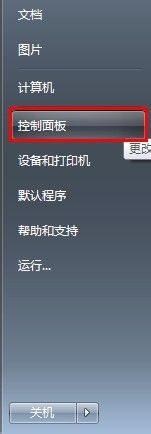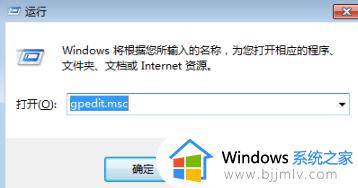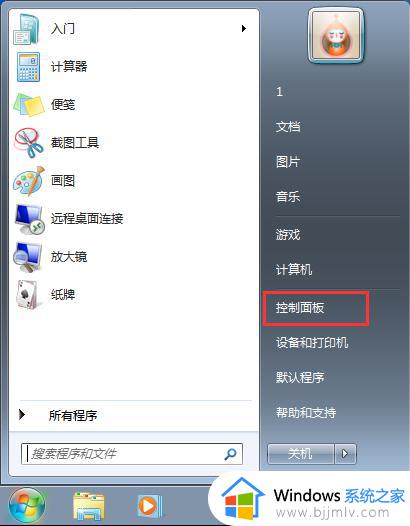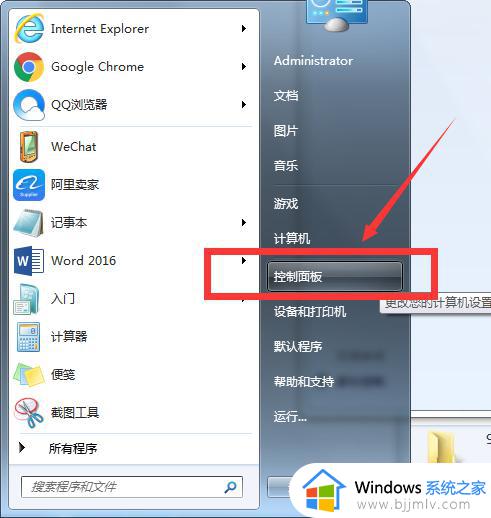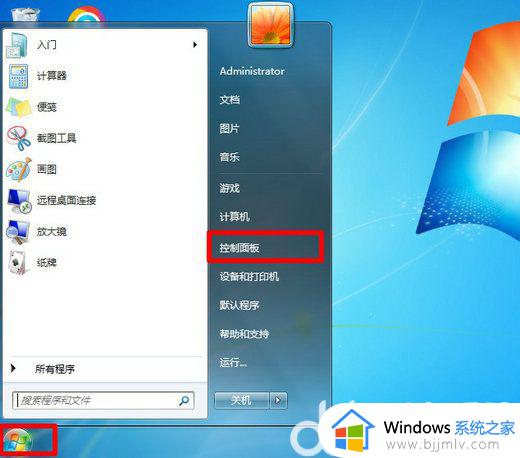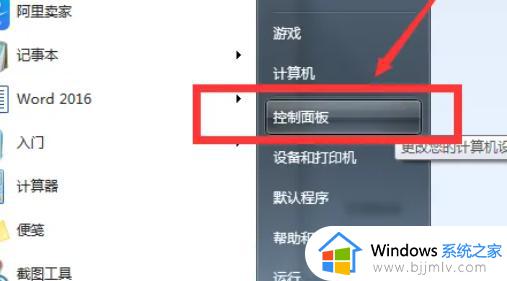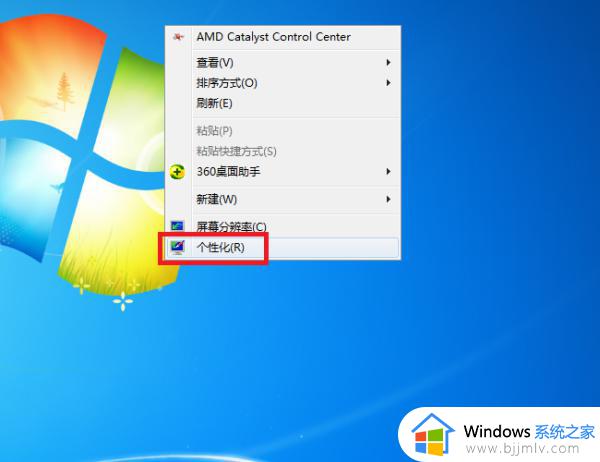win7系统怎么关闭屏幕休眠 win7屏幕休眠模式如何取消
更新时间:2023-03-07 09:51:04作者:runxin
每次在运行win7电脑的过程中,如果用户出现一会时间没有进行操作系统时,那么电脑就会自动进入到休眠黑屏状态,因此也难免会对正在win7电脑上观看视频的用户造成一定的影响,对此win7系统怎么关闭屏幕休眠呢?这里小编就来教大家win7屏幕休眠模式取消设置方法。
具体方法:
1、打开win7开始菜单,选择【控制面板】进入。
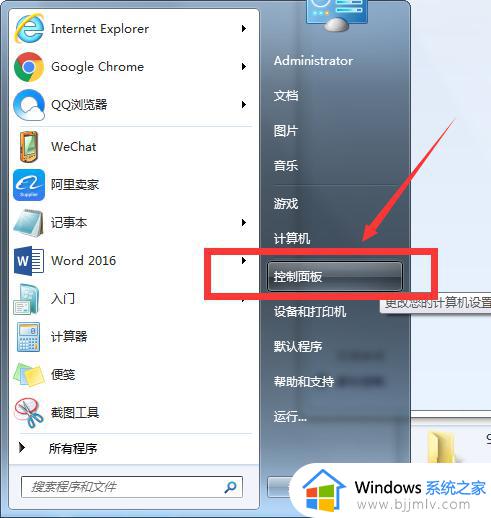
2、选择【系统和安全】进入。
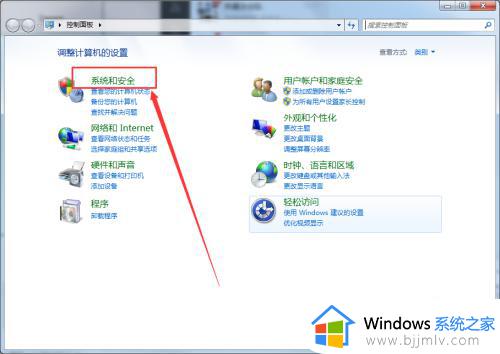
3、在电源选项中,选择【更改计算机睡眠时间】进入。
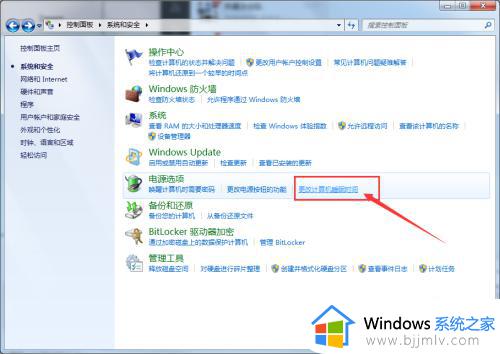
4、将【关闭显示器】和【使计算机进入睡眠状态】设置为:“从不”,然后保存修改即可。
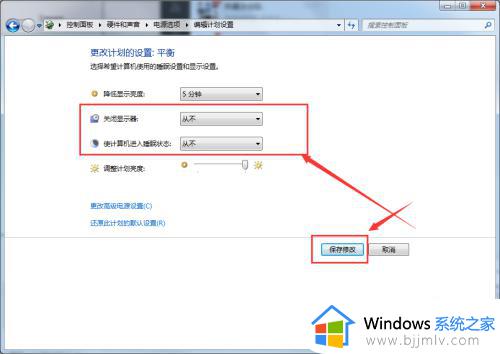
上述就是小编给大家分享的win7屏幕休眠模式取消设置方法了,还有不懂得用户就可以根据小编的方法来操作吧,希望能够帮助到大家。